Sådan spiller du Bluetooth-lyd på to højttalere samtidig med Galaxy S8

Det er ikke hemmeligt, at Bluetooth 5.0 er temmelig fantastisk, og som et resultat kan Galaxy S8 gøre noget ret pænt ting, som andre telefoner bare ikke kan gøre. Hvis du afspiller Bluetooth-lyd på to tilsluttede enheder på én gang, er det et af disse funktioner - det hedder Dual Audio. Sådan bruges den.
RELATERET: Hvad er Media Volume Sync på Galaxy S8?
For at komme i gang med Dual Audio, giv beskedskærmen en slæbebølge, og tryk derefter langvarigt på Bluetooth-ikonet for at hoppe direkte i Bluetooth-menuen.

Tryk herfra på de tre prikker øverst til venstre for at åbne menuen, og tryk derefter på "Dual Audio".
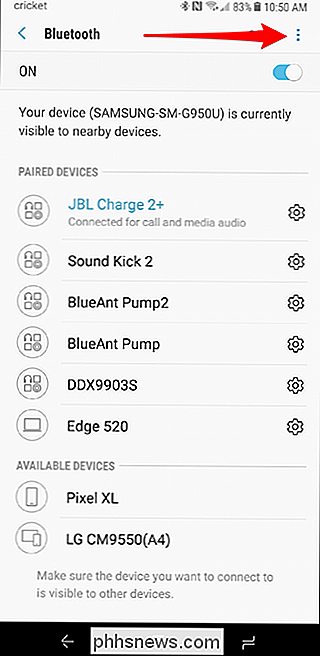
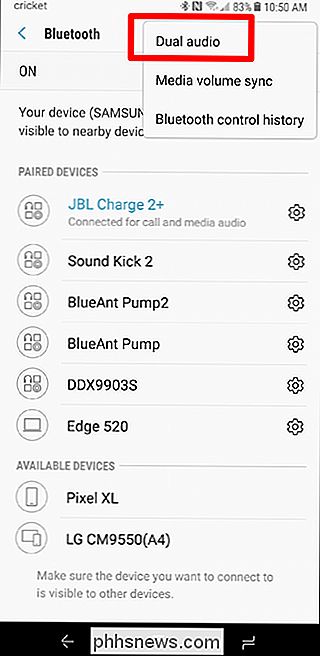
Der er et simpelt skifte her - fortsæt og klik det på på position. Hvis du har Media Volume Sync aktiveret, vises en pop op, som viser, at du ikke kan bruge begge funktioner på samme tid, så du skal deaktivere den for at bruge Dual Audio. Gå videre og tryk på "Sluk" for at give det det okay.
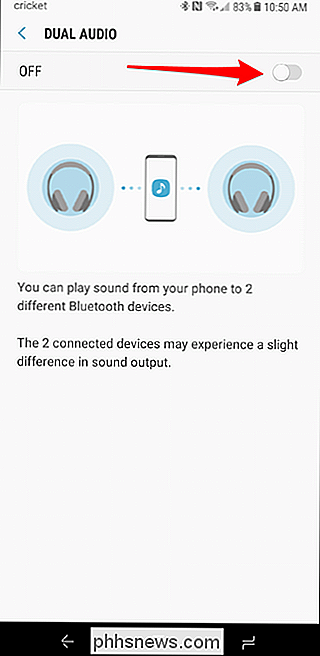
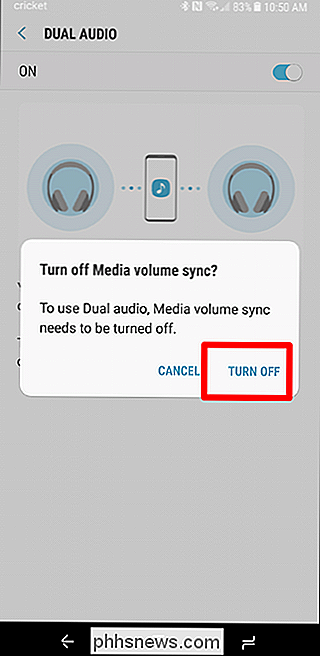
Du kan hoppe tilbage til Bluetooth-menuen nu og tilslutte (eller parre) dine højttalere en ad gangen. De bør begge forbinde uden problemer, og du er klar til at rulle. Eller rock, selv.
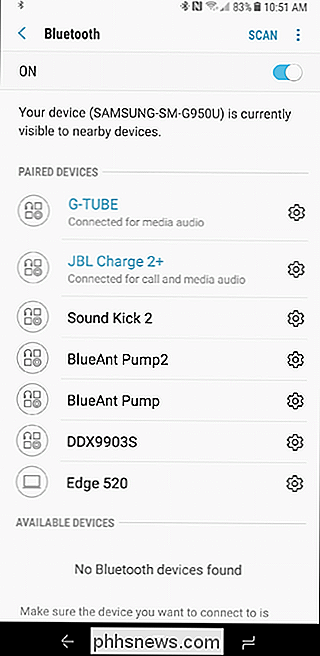
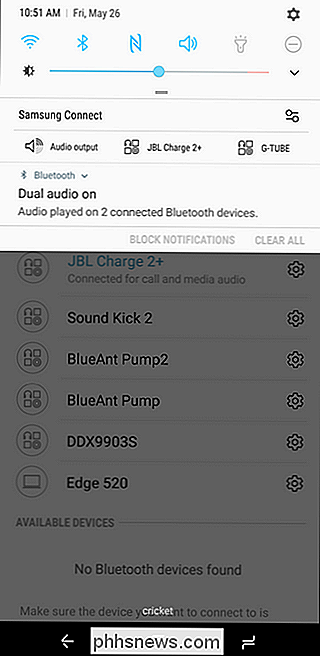
Det eneste, der er værd at bemærke om Dual Audio, er, at der er en lille volumenforskel mellem de to højttalere, og i mange tilfælde er der en lyd i lyden på en af højttalerne. Som følge heraf virker denne funktion ikke så stor, hvis begge højttalere er lige på dit ansigt. I stedet er det bedre for et festmiljø, når du har hver højttaler på modsatte sider af rummet.
Ellers, hvis du leder efter en anden måde at få to Bluetooth-højttalere til at dele lyd fra en enkelt kilde, Jeg vil hellere se på tilbud fra Ultimate Ears eller JBL. Begge har ledsagere, der giver dig mulighed for at gøre dette, selvom du har brug for et par højttalere fra samme firma for at få det til at ske. Desværre er parring af Bluetooth-lyd et dyrt behov ... medmindre du kan håndtere lyden, er lidt ude af synkronisering og selvfølgelig en Galaxy S8.

Sådan deaktiverer du skærmbilleder på din Apple Watch
Hvis du ved et uheld finder skærmbilleder af din Apple Watch og fylder din iPhone's kamerarulle, er det muligt at deaktivere funktionen helt. RELATERET: Sådan tager du skærmbilleder på din Apple Watch Når det blev frigivet, havde et betydeligt antal Apple Watch-brugere problemer med utilsigtede skærmbilleder.

Sådan skrives specielle tegn hurtigt på enhver computer, smartphone eller tablet
De fleste tegn, du kan skrive, vises ikke på tastaturet, uanset om du bruger et fysisk tastatur eller et tryk en. Sådan kan du skrive dem på din computer eller mobilenhed. Du kan altid udføre en søgning online for at finde symbolet og kopiere det ind i det program, du bruger. Dette er ineffektivt, men arbejder for hurtigt at indsætte det lejlighedsvise uklare symbol Windows Du kan hurtigt indsætte specialtegn på Windows ved hjælp af Alt-tastkoder.



